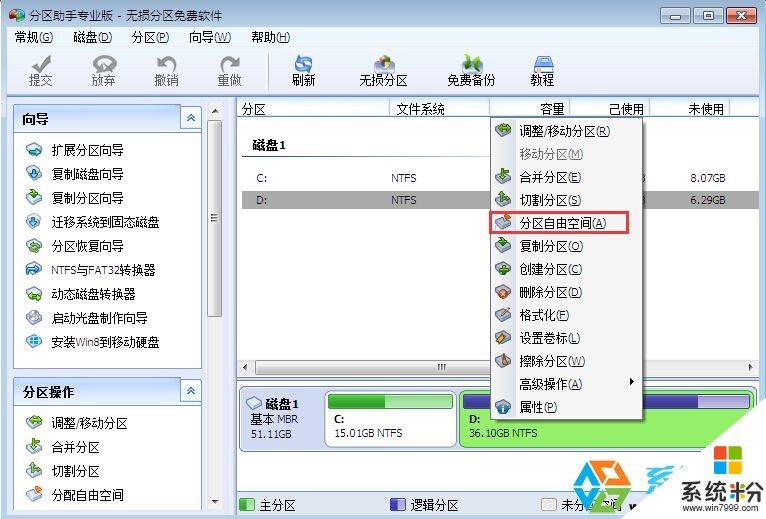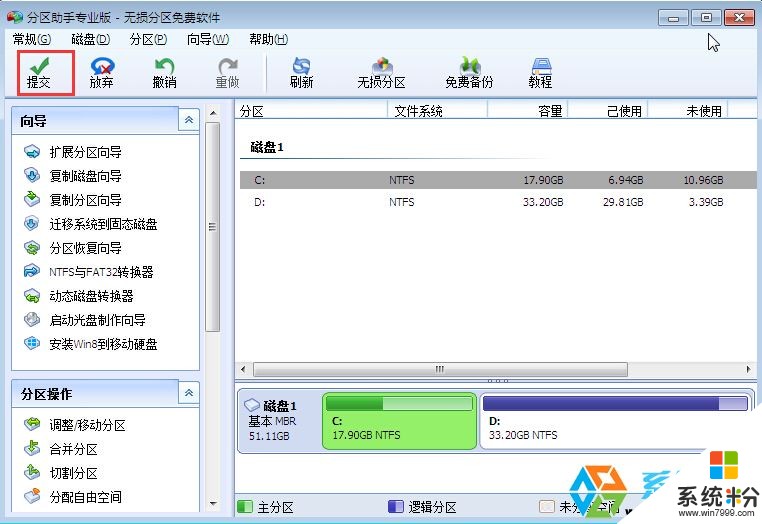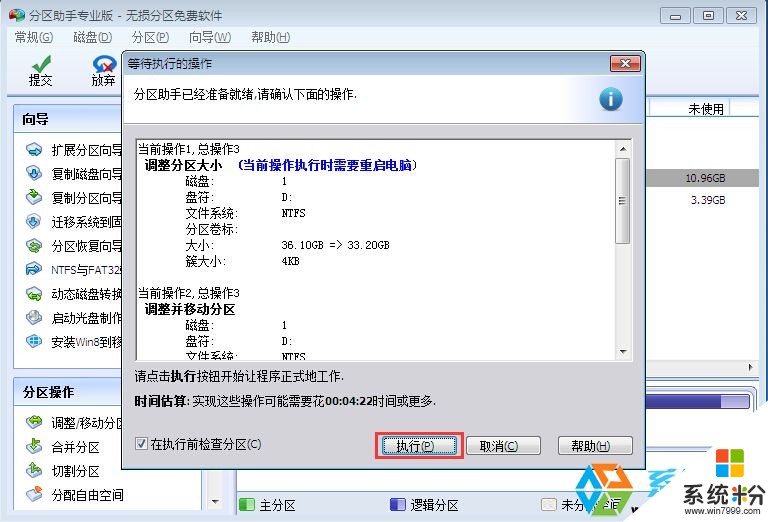今天給大家帶來安裝Win7,64位旗艦版後C盤空間滿了怎麼解決?,安裝Win7,64位旗艦版後C盤空間滿了如何處理?,,讓您輕鬆解決問題。
隨著XP係統的退市,很多朋友都更換了win7係統做為自己使用的操作係統,為了保留資料,多數的朋友都沒有進行過分區操作,等安裝好Win7 64位旗艦版下載之後才發現C盤差不多快滿了,這是應為之前安裝的是XP係統,而XP係統文件小占用C盤也小,十來個G空間足夠用了,等安裝了Win7係統才發現,Win7安裝好後就有十幾個G了,稍有不慎就可能被塞滿而導致無法開機,這可怎麼辦呢?
既然C盤空間不夠了,那麼我們隻能去別的分區借一點空間了~D盤 E盤都可以,很多朋友說可以使用Win7旗艦版的磁盤管理器來擴展,其實是不能的因為C盤是主分區,而DEF則是邏輯分區,使用磁盤管理並不能實現D盤空間借給C盤使用,下麵我們要使用到一個工具,那就是“分區助手”,下麵我們來看看操作步驟。
1、下載分區助手,並安裝,下載地址:http://m.xitonghe.com/rjxz/xtgj/disk-xiazai-207.html
2、打開分區助手,到主界麵後,右鍵點擊你想劃空空間給C盤的分區,小編以D盤為例,然後點擊“分區自由空間”;
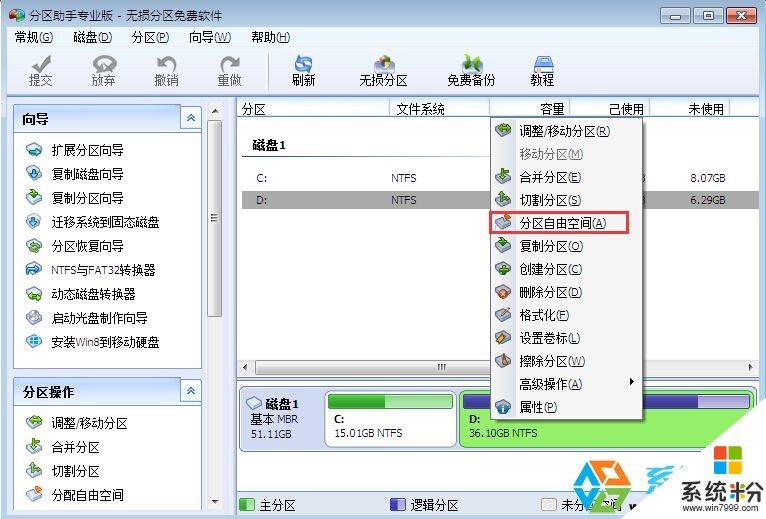
2、設定好你要分配給C盤的空間大小,並指定給C盤,然後點擊確定;

3、然後點擊左上角的“提交”圖標;
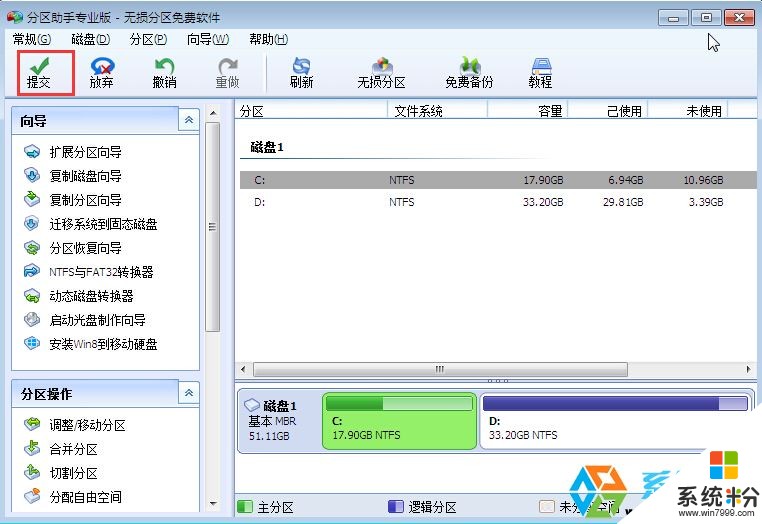
4、出現執行窗口後,點擊“執行”按鈕,接下來可能會有D盤被占用的提示,(本文由 係統盒 http://m.xitonghe.com整理編輯)我們點擊”重試“;
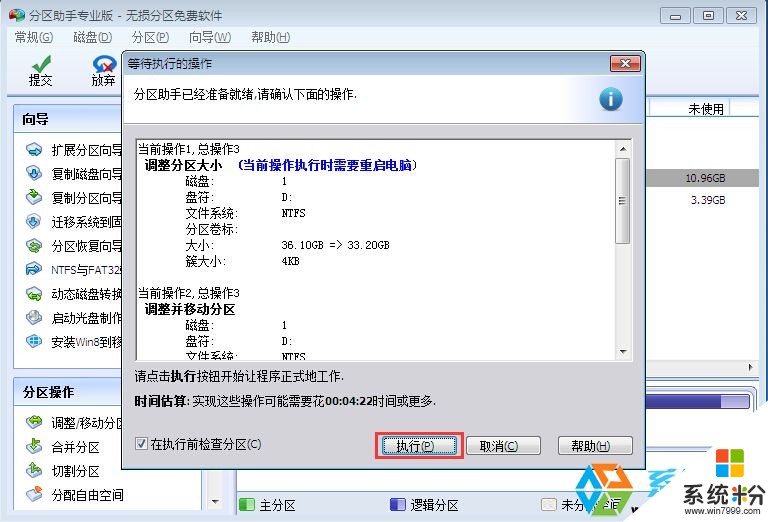
5、然後分區助手就自動幫助你分配空間了,我們需要的就是整一款咖啡,翹著二郎腿,哼幾個小曲慢慢等待。

6、等到分區助手提示完成,那麼就OK了~~其實就是這樣簡單。
以上就是安裝win7 64位旗艦版後C盤不夠用,我們在D盤劃分了空間給C盤的教程,有了別人開發的分區工具,一切變的簡單~~否則隻能重新分區了,注意:在操作之前,如電腦中有重要資料請盡量備份一下,軟件也有出錯的時候!
以上就是安裝Win7,64位旗艦版後C盤空間滿了怎麼解決?,安裝Win7,64位旗艦版後C盤空間滿了如何處理?,教程,希望本文中能幫您解決問題。